Un filigrane est une image ou un texte qui est ajouté à une vidéo/photo pour en protéger le droit d'auteur, identifier son propriétaire ou promouvoir une marque. Un filigrane rend plus difficile l'utilisation de l'image ou de la vidéo sans autorisation et empêche également d'autres personnes de se prévaloir de la propriété du contenu médiatique.
Cependant,
De plus en plus de personnes se trouvent dans l'obligation de l'enlever pour diverses raisons. Par exemple,
- Distrayant: Bien qu'ils soient conçus pour être discrets, certains filigranes sont mal réalisés et attirent l'attention sur le contenu. Dans ce cas, la suppression du filigrane contribuera à rendre la vidéo/photo plus agréable.
- Logo mis à jour: Il arrive quelquefois que vous rafraîchissiez votre marque ou votre chaîne avec un nouveau logo. Si vos anciennes photos et vidéos comportent l'ancien logo en filigrane, il convient de le supprimer.
- Récréation: Vous pourriez utiliser les mêmes matériaux pour une nouvelle création, vous ne voudriez donc pas qu'il porte un filigrane.
- ...
Alors, comment faire ? Supprimer les filigranes d'une vidéo ou d'une photo semble impossible pour beaucoup, mais les faits ont prouvé qu'il existe de nombreuses façons d'y parvenir.
Aujourd'hui, nous vous présentons trois méthodes différentes pour enlever le filigrane d'une vidéo (ces solutions se sont avérées utiles). Alors, si vous faites face à une telle situation, lisez la suite pour découvrir les meilleurs moyens de vous débarrasser des filigranes.
Comment enlever le filigrane d'une vidéo dans Filmora Video Editor ? - 3 méthodes
Mise en contexte :
Filmora Video Editor est un logiciel de montage vidéo professionnel, qui fournit un grand nombre d'outils de montage pour aider les utilisateurs à créer des vidéos exceptionnelles dans la réalité numérique. Ainsi, si vous souhaitez supprimer les filigranes de vos vidéos, vous pouvez télécharger et installer ce programme sur votre ordinateur, puis appliquer les solutions ci-dessous pour les faire disparaître.
Solution 1 - Flouter le filigrane sur la vidéo
Cette solution ne suffit pas à effacer complètement le filigrane sur la vidéo, mais c'est une excellente solution (également la plus simple) pour cacher le filigrane afin que les autres ne le voient pas.
Vérifions les effets de flou comme suit :
Étape 1. Glissez et déposez la vidéo avec le filigrane dans la timeline pour édition. Tapez ensuite sur l'option "Effets" dans le menu en haut de la fenêtre.

Étape 2. Cliquez sur l'option "Utile" dans le panneau de gauche pour découvrir des effets Mosaïque. Vous pouvez vous servir de l'icône "+" ou procéder à un glisser-déposer pour appliquer l'effet Mosaïque à la vidéo.
Étape 3. Faites un double-clic sur l'effet Mosaïque dans la piste vidéo, puis ajustez la taille du carré de la mosaïque à la zone où se situe le filigrane.
Astuce: Vous pouvez ajuster le type de mosaïque, la quantité de flou et l'opacité selon vos propres besoins.
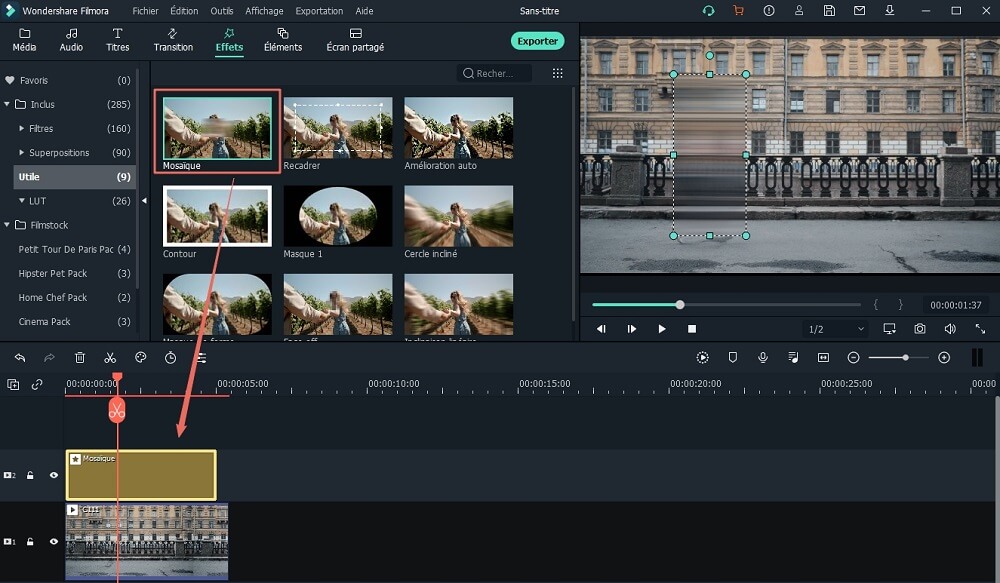
Étape 4. Une fois ces réglages effectués, vous pouvez cliquer sur le bouton "Exporter" pour enregistrer ou partager votre vidéo selon vos souhaits.
En résumé:
Cette fonction est plus adaptée pour supprimer un filigrane placé dans le coin d'une vidéo ou d'une photo, ou dont la taille est très petite et n'affecte pas l'expérience de visionnage.
Solution 2 - Recadrer la vidéo sans filigrane
Si le filigrane se trouve près des contours de l'écran, découper une section de votre vidéo pourrait être une option intéressante pour éliminer rapidement le filigrane de la vidéo.
Découvrez ci-dessous les étapes détaillées du recadrage d'une vidéo avec filigrane dans Filmora Video Editor :
Étape 1. Lorsque votre vidéo ciblée est importée dans le programme, faites-la glisser et déposez-la sur la timeline. Vous êtes alors prêt à recadrer la vidéo.
Étape 2. Faites un clic droit sur la vidéo dans la timeline, et sélectionnez "Recadrer et zoomer". Une fenêtre pop-up apparaîtra alors sur votre écran.

Étape 3. Repositionner les quatre angles du rectangle de coupe pour enlever le filigrane du cadre. Cliquez ensuite sur le bouton "OK" pour enregistrer vos modifications.

[Attention] Vous pouvez conserver le rapport d'aspect d'origine ou le changer selon vos besoins. Et c'est là aussi l'un des moyens de préserver au maximum la qualité d'origine.
Solution 3 - Superposition ou remplacement du filigrane
Cette solution consiste à recouvrir le filigrane avec une image ou un texte pour le cacher.
Étape 1. Importez votre vidéo filigranée et ajoutez-la à la timeline.
Étape 2. Ajoutez l'image destinée à couvrir le filigrane à la timeline, puis ajustez sa longueur à celle de votre vidéo. Ici, vous pouvez également sélectionner un objet dans la catégorie "Éléments" ou utiliser la fonction Texte pour recouvrir le filigrane.
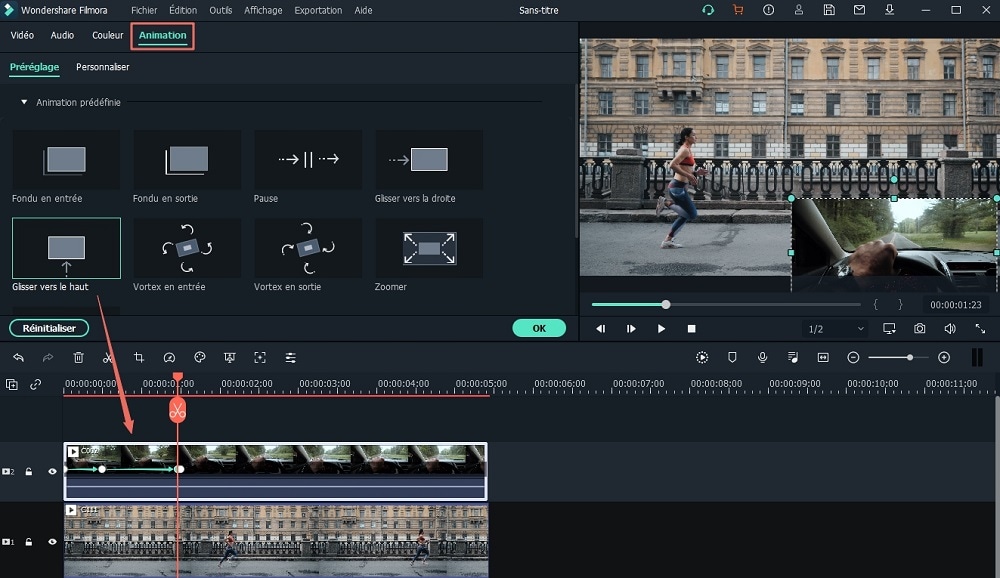
Astuce: Vous pouvez modifier l'image du filigrane en faisant un double-clic sur la timeline pour ouvrir les paramètres. Vous pourrez alors ajuster sa taille, sa position et ajouter des effets de mouvement.
Étape 3. Prévisualisez la vidéo et si vous êtes satisfait de son effet, vous pouvez cliquer sur le bouton "Exporter" pour l'enregistrer sur votre PC ou Mac.
Conclusion
Maintenant que vous avez appris 3 méthodes différentes pour supprimer le filigrane d'une vidéo grâce à Filmora Video Editor, celles-ci vous seront-elles utiles ?
À vrai dire, si vous n'avez pas les documents vidéo originaux à portée de main, il est vraiment difficile de supprimer le filigrane d'une vidéo sans l'endommager.
Ainsi, afin de minimiser le risque de perte de qualité, je vous recommande vivement d'essayer les méthodes ci-dessus pour flouter, recadrer ou remplacer le filigrane dans la vidéo.
Contactez notre équipe de support pour obtenir une solution rapide>





